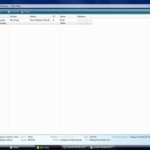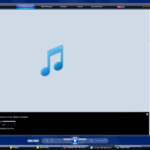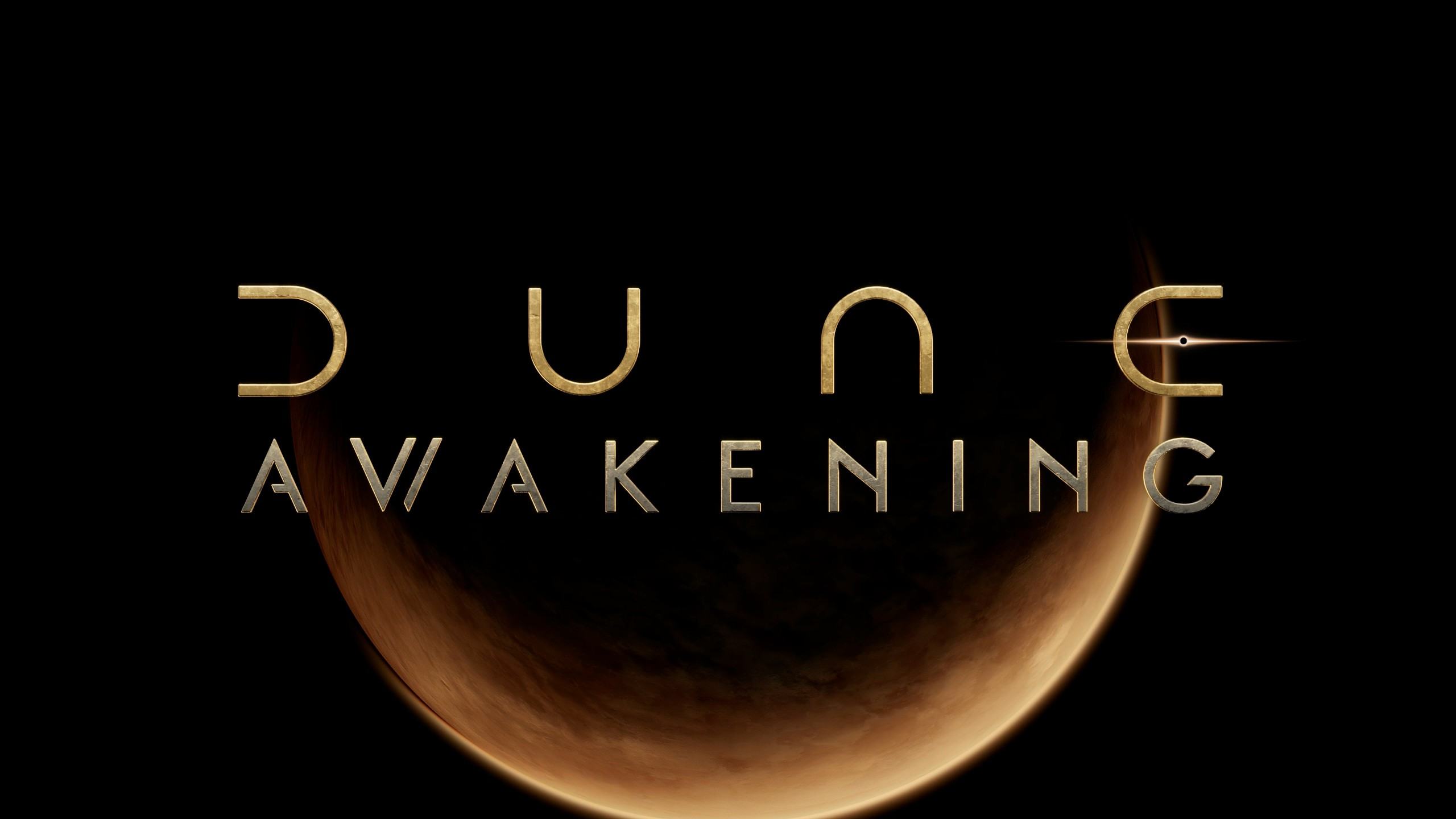GW2 – Ajouter sa musique en jeu
Arena.net nous offre la possibilité de remplacer les musiques du jeu par nos propres pistes!
Envie de chanter avec AC/DC pendant les combats contre les World Boss? La marche à suivre se trouve ici :
Moi j'utilise mon Charrzika comme un didgeridoo... Un gros didgeridoo!
Ce système vous permet d'alterner différentes pistes de musiques selon la situation (combat contre un World Boss, accueil du jeu, etc...) et cela avec un fondu naturel ; ce qui empêchera que les pistes s'arrêtent brutalement pour enchaîner sur une autre.
Comment faire?
- Choisissez les pistes que vous souhaiterez avoir pour un thème (Les thèmes sont listés plus bas) Vos musiquent doivent être sous le format : mp3, wav, ogg, flac, aiff, mid ou it.
- Mettez toutes ces musiques choisies dans la liste de lecture de votre lecteur (Lecteur Windows Média ou VLC par exemple)
- Allez dans fichier, puis cliquez sur "Enregistrer la liste en cours de lecture sous".
- Enregistrez cette liste de lecture sur le bureau au format .m3u
- Ouvrez le dossier Music de votre dossier Guild Wars 2
- Glissez votre fichier audio dans le dossier Music et renommez le selon le thème désiré. Plusieurs options s'offrent à vous :
- Ambient : est la musique "standard" qui subsiste tant que aucun autre thème n'est enclenché ;
- Battle : intervient lorsque vous rentrez en mode combat ;
- Underwater : est ce qui s'enclenche, tout naturellement, lorsque vous êtes sous l'eau ;
- Crafting : se lance lorsque vous ouvrez votre fenêtre artisanale ;
- BossBattle : vous l'aurez compris, lorsque vous combattrez un boss, la musique démarrera ;
- NightTime : lorsqu'il fera nuit ;
- MainMenu : sur la page menu, pendant la sélection de personnage, votre musique sera lancée ;
- City : quand vous serez en ville.
Ce serait dommage de gâcher les si belles musiques de Guild Wars 2 mais certains pourraient apprécier ce système.
N'hésitez pas à nous faire parvenir vos meilleures musiques ou vos idées pour chacun de ces thèmes dans vos commentaires! Nous apprécierions votre partage.
Note :
- Attention, une fois cette liste de lecture créé, ne déplacez ni ne supprimez la/les piste(s) originale(s) de leur(s) emplacement(s) sur votre ordinateur! Cela rendrait votre liste de lecture illisible.
- Sous Lecteur Windows Media, si vous ne voyez aucune barre d'option "fichier", appuyez une fois sur la touche ALT de votre clavier fera apparaître un menu. Sélectionnez ensuite "Afficher le menu classique".